10 dicas e truques do Google Keep para ser um aluno mais produtivo
Publicados: 2020-07-11Um post-it pode ser um poderoso aliado em seus esforços de autoaprendizagem. Graças ao Google Keep, você pode trocar seus Post-Its por um anotador digital e sincronizá-los em seus dispositivos. O Keep pode parecer básico, mas possui muitos recursos interessantes além das listas de verificação coloridas que alunos e alunos podem usar em qualquer lugar.
Vejamos algumas dicas do Google Keep e como usar o Google Keep para se tornar um aluno mais produtivo.
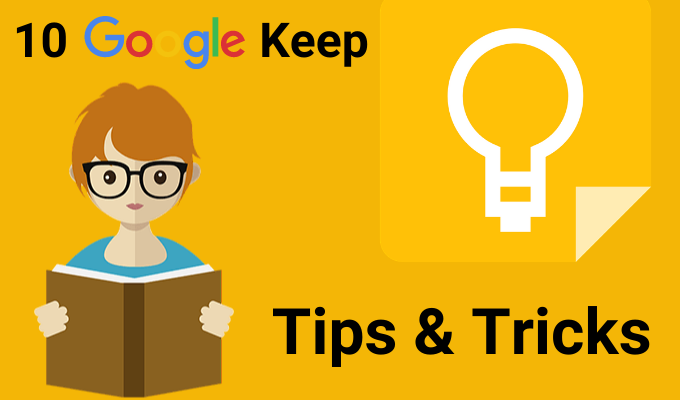
Leve suas anotações para o Google Docs
Você pode abrir o Keep em uma barra lateral ao lado do Documentos e Apresentações Google. Use o Keep como um espaço reservado para seus esboços ou ideias aproximadas. Então, quando você tiver mais tempo, adicione-os ao Google Docs com um simples arrastar e soltar.
Você também pode fazer o inverso. Selecione um bloco de texto e clique com o botão direito do mouse para salvá-lo no Keep. O Keep salva um link para o documento anexado à nota.
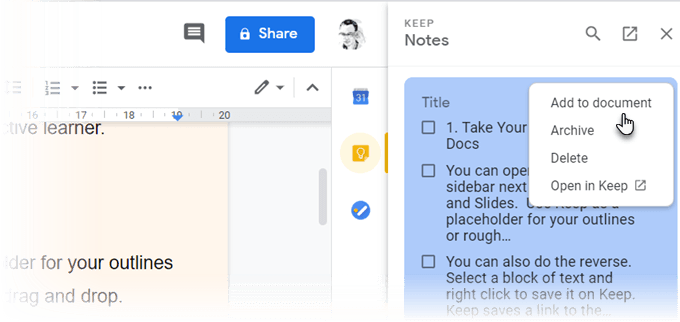
Dica: use as notas do Google Keep como uma ferramenta comum para coletar notas aleatórias. Quando estiver pronto, organize todas as suas notas de campo em um Google Doc.
Mapa mental com desenho à mão livre
Os mapas mentais ajudam a visualizar as relações entre os diferentes conceitos. Um papel é a melhor ferramenta para desenhar mapas mentais. Mas qualquer ferramenta que lhe dê espaço para rabiscos à mão livre vem em segundo lugar.
Comece o brainstorming com um mapa mental desenhado com o dedo. Clique no sinal de mais e escolha Desenho . Use a ferramenta Caneta para desenhar mapas mentais simples e salvá-los em uma nota.
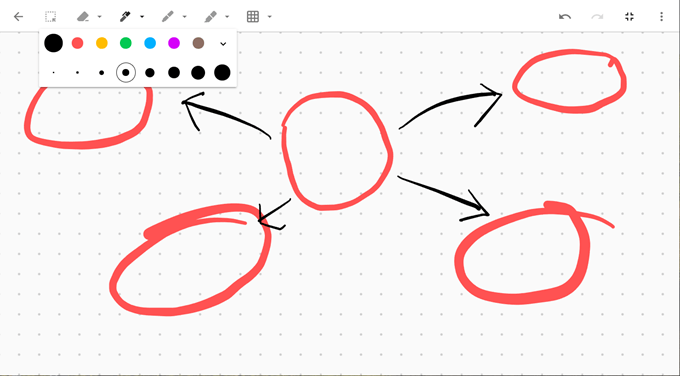
Dica: descreva sua apresentação com um mapa mental. E, em seguida, abra a nota no Google Slides para criar seus slides.
Notas de código de cores para melhor organização
Manter notas teria sido chato em branco de baunilha. Em vez disso, o Keep oferece 12 cores para você escolher e tornar as anotações visualmente mais distintas. Para diferenciá-los rapidamente, você pode colorir o código por tarefa, prazo ou tipo de informação que uma nota contém.
Por exemplo, tarefas urgentes com prazos podem ser marcadas em vermelho. Tarefas de longo prazo podem ser coloridas em verde. As opções de cores com base nos tópicos podem ser laranja para Ideias ou vermelho para as informações mais importantes.
Você pode levar sua organização a um nível superior com a extensão Guias de categoria para o Google Keep.
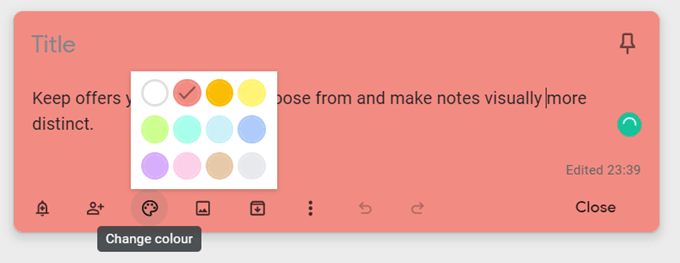
Dica: é fácil esquecer qual cor vai para onde. Faça uma nota separada com o índice de cores e o que elas significam.
Organize suas notas sem pastas
As etiquetas são uma forma mais específica de organizar as suas notas. Eles funcionam como hashtags e são pesquisáveis na barra superior. Pense um pouco em seus rótulos, pois eles podem se transformar em uma bagunça pesada. Basta digitar #label-name e o Keep solicitará que você aplique um rótulo se já existir ou crie um se não existir.
Por exemplo, você pode rotular uma nota de acordo com seu horário de estudo. Use a barra de pesquisa ou a lista de marcadores para focar apenas nas notas daquele dia.
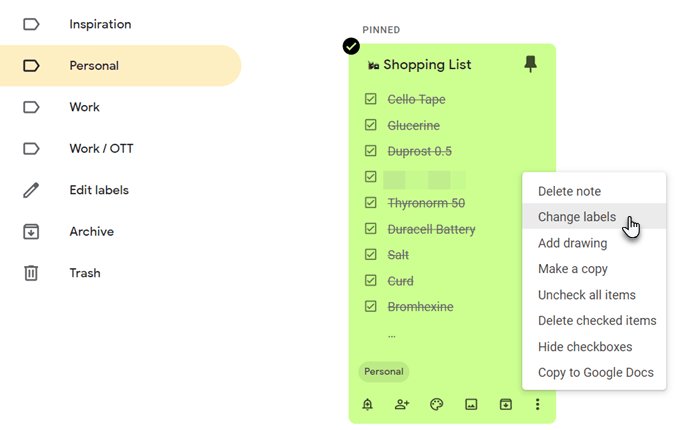
Dica: o Keep não oferece suporte a rótulos aninhados. Use separadores como barra frontal para imitá-los. A lista de rótulos pode ficar longa, mas eles estão em ordem alfabética, então não é um grande problema.
Pegar texto de uma imagem
O Google Keep é compatível com o reconhecimento óptico de caracteres (OCR). Isso pode ser um atalho para economizar tempo quando você quiser usar o Google Keep para tirar algo das notas digitadas. Tire uma foto com sua câmera móvel e salve a imagem em uma nota do Keep. O OCR puxará o texto e agora você pode modificá-lo na própria nota do Keep.
O OCR não é tão bom com texto manuscrito, mas você pode experimentá-lo em um quadro de texto denso em sua classe. Você tem a foto para se referir mesmo que o reconhecimento de caracteres falhe. No lado positivo, você não precisa depender de um software OCR alternativo.

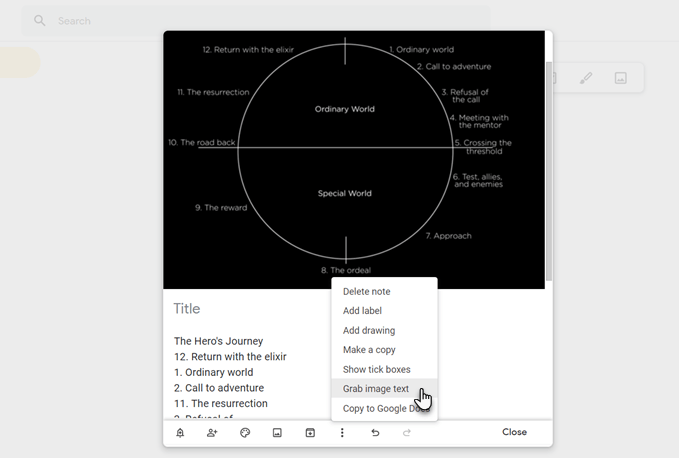
Dica: o Keep também pode pesquisar texto específico nas imagens armazenadas nas notas.
Colabore com listas de verificação comuns
A lista de verificação simples pode ser mais do que um lugar para tirar suas tarefas da cabeça. A humilde lista de verificação passo a passo pode mantê-lo na tarefa em um longo projeto. Divida seu assunto em pequenas etapas com uma lista de verificação e veja se isso o ajuda a se tornar mais consciente do processo de aprendizado.
Uma equipe colaborativa pode compartilhar listas de verificação do Keep e comunicar os detalhes de um projeto da mesma maneira.
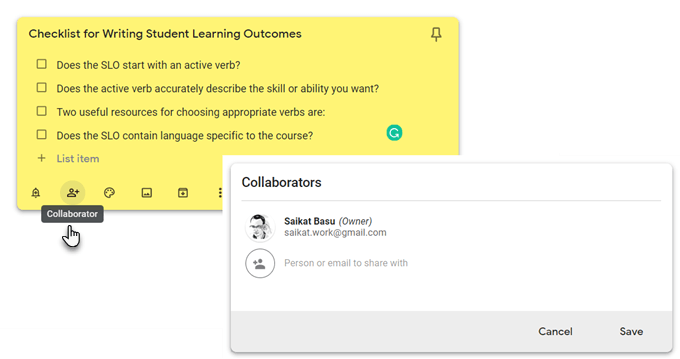
Dica: use a tecla de atalho L para abrir uma nova nota do Google Keep no modo de lista.
Revisar com memorandos de voz
Inicie o aplicativo móvel Keep, clique no ícone do microfone no canto inferior direito da tela e grave sua mensagem. Quando você terminar de falar, a gravação terminará automaticamente e uma nova tela aparecerá com o texto da sua mensagem e um arquivo de áudio.
Os memorandos de voz podem ser usados para registrar ideias, revisar um assunto e ver o quanto você consegue se lembrar, ou pode ser um método para preparar o discurso para sua apresentação oral.
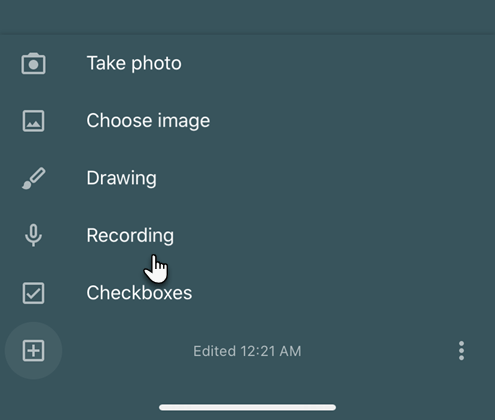
Dica: Aprender uma língua estrangeira? Experimente o recurso de voz para melhorar sua pronúncia e fluência.
Definir lembretes de hora ou local
O Google Keep permite que você defina lembretes baseados em hora ou localização GPS. Você pode configurar uma nota com o endereço da escola e uma tarefa da qual deseja ser lembrado. Assim que você entrar nas instalações, o Google Keep o lembrará da tarefa.
Os lembretes baseados em tempo podem ajudá-lo a definir cronogramas de revisão. Digamos que você acabou de aprender um novo tópico e quer testar sua memória depois de alguns dias. Crie uma nota com algumas dicas de perguntas e defina um lembrete para um momento futuro.
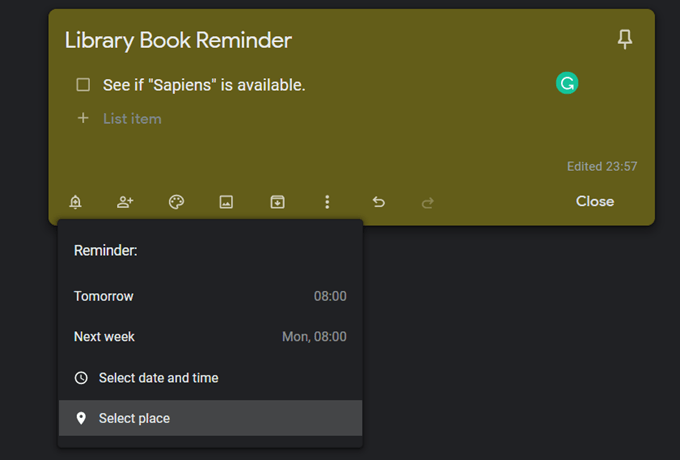
Dica: os lembretes de localização podem ser úteis para auxiliar na memória de lugares como bibliotecas. Configure-o e lembre-se de pegar um livro quando chegar ao local.
Use o Google Keep como um cartão Flash simples
Quer definir um cronograma cronometrado para praticar suas aulas? Use o Lembrete do Keep para escolher uma data e hora. Em seguida, defina-o para repetir após uma duração fixa. Você pode alterar isso para durações mais longas à medida que se lembra de melhorias.
Este não é o sistema de repetição espaçada recomendado de software como Anki ou SuperMemo, mas ainda pode ser útil.
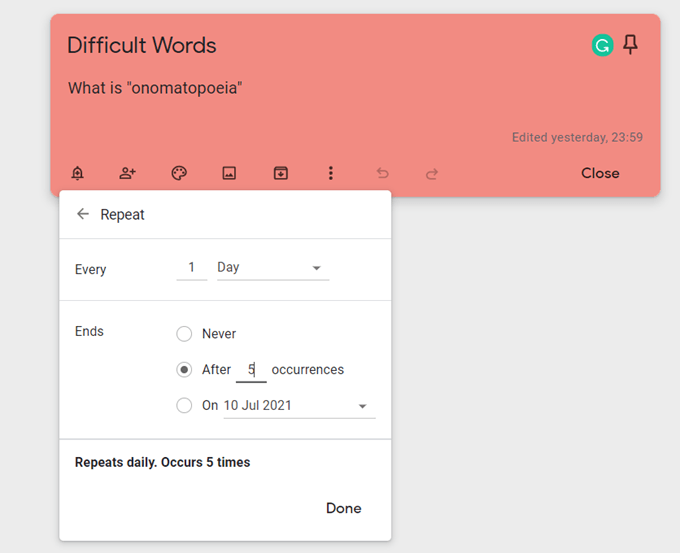
Dica: Você pode praticar em seu tempo de inatividade escolhendo a hora certa do dia.
Consulte sites importantes com a extensão Keep
A curadoria é essencial para qualquer aluno. A extensão do Google Keep para o Chrome pode ajudar você a preencher suas notas rapidamente. Encontre algo para salvar na web e clique na extensão. O link do site é adicionado automaticamente à nota. Você também pode selecionar algum texto ou uma imagem e criar uma nova nota no menu do botão direito.
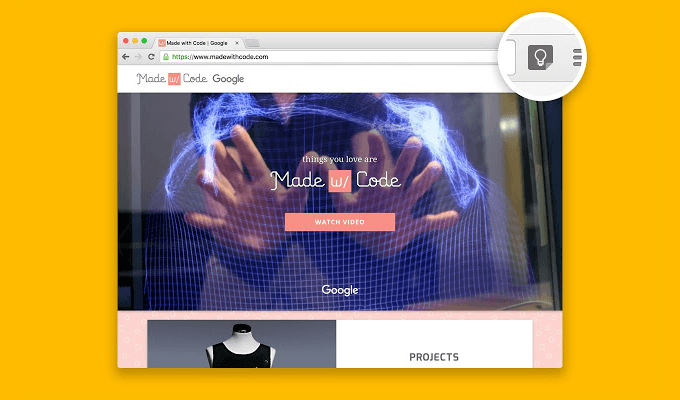
Dica: faça o Keep funcionar com seus favoritos online. Faça anotações enquanto assiste ao YouTube e, em seguida, revisite as anotações e o vídeo vinculado às suas anotações.
Saiba como usar a extensão do Google Keep para Chrome e economize tempo.
Mantenha-o próximo para notas rápidas
O Google Keep pode parecer um retângulo colorido na tela, mas pode funcionar em qualquer sistema Getting Things Done (GTD) que você usa para se manter organizado. Use o Google Keep para anotações simples enquanto transfere seu trabalho mais profundo para os recursos mais poderosos do Evernote.
